Importante, lea ésto antes de descargar.
Porque este software no es distribuido por una gran 'store', el navegador puede mostrar mensajes de advertencia cuando se inicia la descarga. Aquí está el mensaje que se muestra por Google Chrome:
![]()
Debe hacer clic en el botón de flecha a la derecha del botón ‘Informar y descartar’ para mostrar otras opciones.
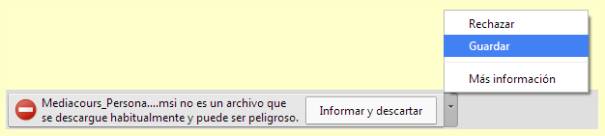
Haga clic en 'Guadar' para descargar el archivo MSI. Otros navegadores pueden mostrar mensajes diferentes. Seleccione la opción para guardar el archivo en su equipo. Los archivos MSI son archivos Windows Installer. No se pueden esecutar sin su acuerdo.
Aquí está el mensaje equivalente en Microsoft Edge:
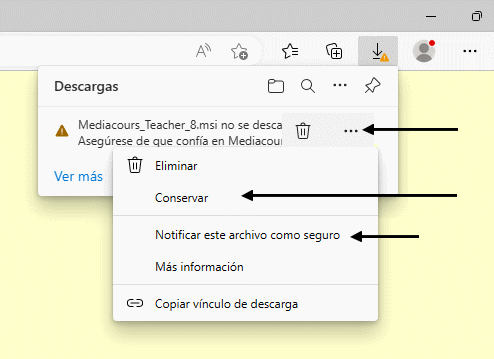
Una vez los archivos MSI descargados se ven otros mensajes de advertencia:
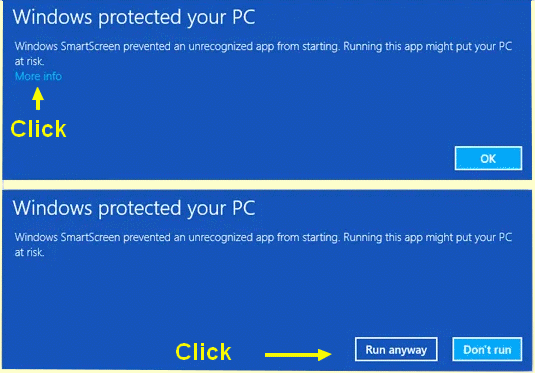
Windows® 10
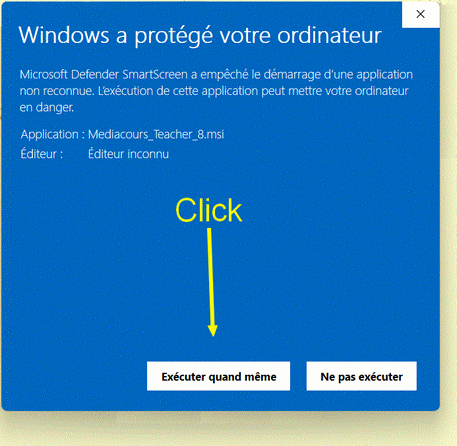
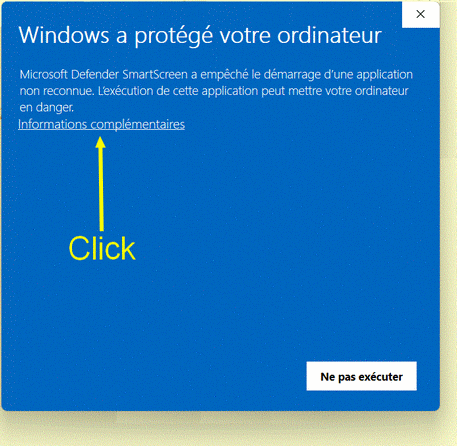
Windows® 11
Windows® 10 y 11 ahora también incluyen un sistema que restringe las posibilidades de descarga e instalación.
En
Windows® 10, haga clic derecho en el botón de inicio
![]() y haga clic en Aplicaciones y características.
y haga clic en Aplicaciones y características.
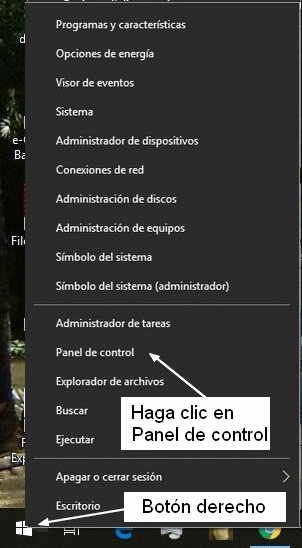
Seleccione De cualquier lugar.
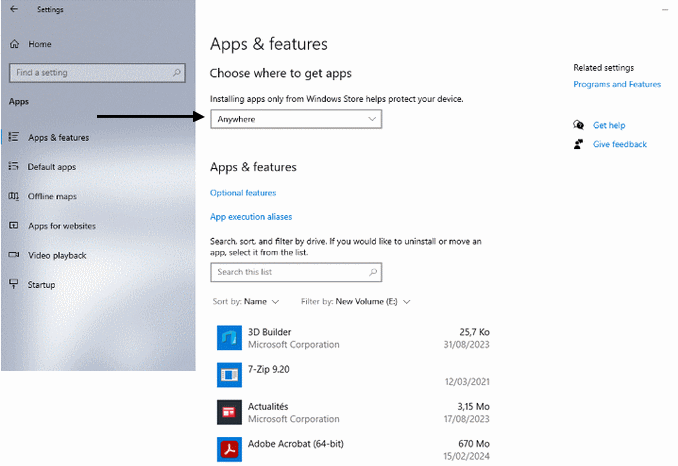
En
Windows® 11, haga clic derecho en el botón de inicio.
 Luego haga clic en Aplicaciones instaladas.
Luego haga clic en Aplicaciones instaladas.
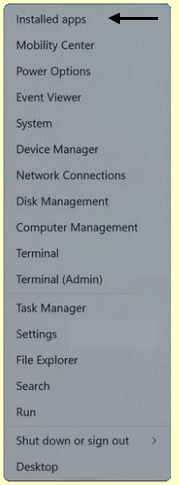
Haga clic en Aplicaciones.
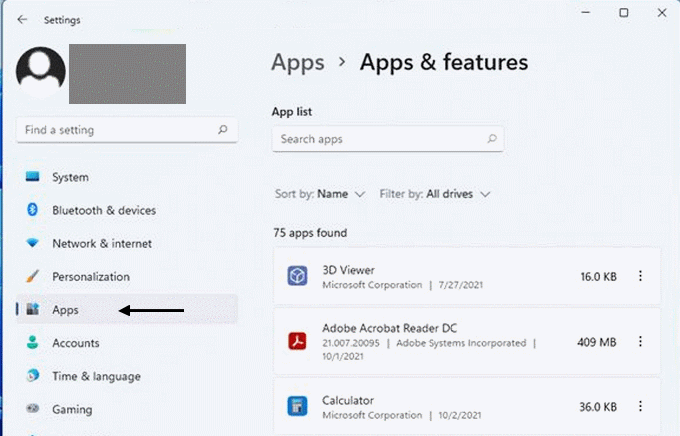
Haga clic en Configuración avanzada de aplicación.
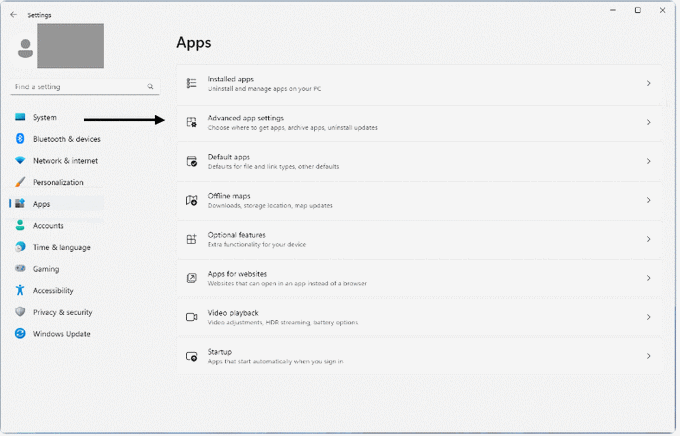
Haga clic en Elige de dónde quieres obtener aplicaciones.
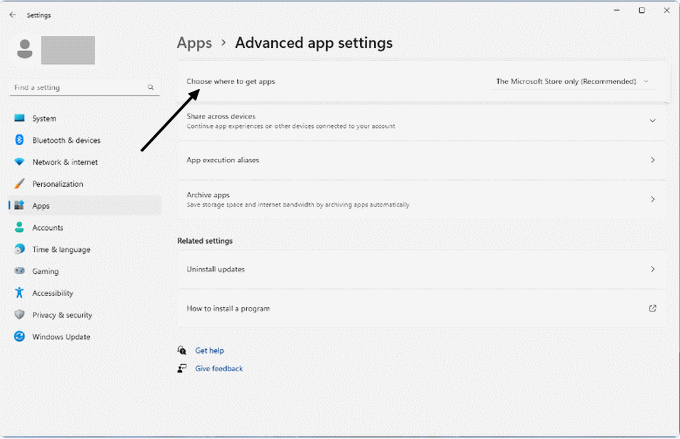
Haga clic en En qualquier lugar.
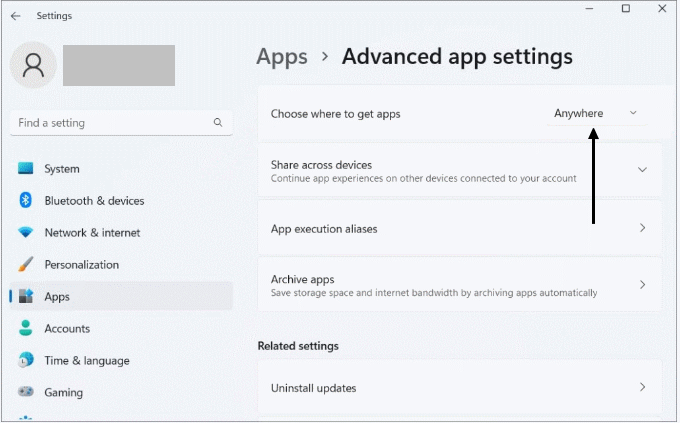
Importante: lo que debe saber sobre la Seguridad de Windows®
Importante: no cambie el nombre de la carpeta de instalación predeterminada. Instale siempre las versiones Teacher antes que las versiones Student.